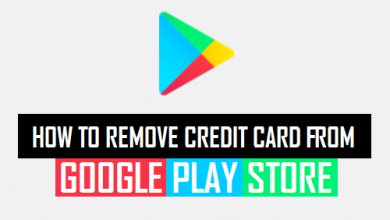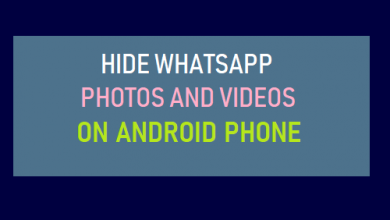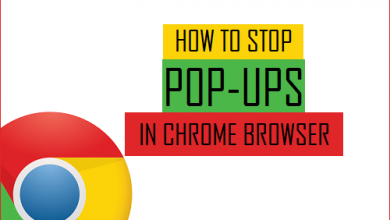Как включить или отключить автозаполнение в браузере Chrome

[ad_1]
Функция автозаполнения в Google Chrome позволяет сохранять адрес электронной почты, номер телефона, адрес доставки, способ оплаты и пароли для ваших любимых веб-сайтов. Ниже приведены инструкции по включению или отключению автозаполнения Chrome на телефоне или планшете Android.

Включение или отключение автозаполнения Chrome на телефоне или планшете Android
Преимущество включения автозаполнения в браузере Chrome заключается в том, что он позволяет автоматически входить на ваши любимые веб-сайты и заполнять онлайн-формы, используя сохраненные пароли, способы оплаты и адрес доставки.
Когда Chrome AutoFill включен, браузер будет автоматически предлагать вам сохранить пароль в браузере Chrome всякий раз, когда вы вводите пароль на любом веб-сайте.
Если вы согласитесь на сохранение пароля, браузер Google Chrome сможет автоматически входить на веб-сайт, используя сохраненный пароль, всякий раз, когда вы повторно посещаете тот же веб-сайт.
Точно так же вы можете сохранить в браузере Chrome способы оплаты, адреса электронной почты, номера телефонов и адрес доставки.
Сохранение паролей в Google Chrome на телефоне Android
Включение опции сохранения паролей позволяет Google Chrome сохранять пароли и входить на веб-сайты, используя сохраненные вами учетные данные.
1. Открытым Приложение Chrome > нажмите на 3-точечное меню значок> выберите Настройки в раскрывающемся меню.
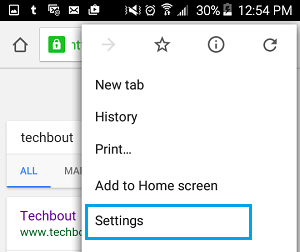
2. На экране настроек нажмите на Пароли.

3. На следующем экране включите Сохранить пароли вариант и проверка Автоматический вход.

Это заставит браузер Google Chrome предлагать вам сохранить пароли и использовать сохраненные учетные данные для автоматического входа на ваши любимые веб-сайты.
Сохранение способов оплаты в Google Chrome на телефоне Android
1. Открытым Приложение Chrome > нажмите на 3-точечное меню значок> выберите Настройки в раскрывающемся меню.
2. На экране настроек нажмите на Способы оплаты.
3. На следующем экране включите Сохраните и заполните Способы оплаты вариант и нажмите на + Добавить карту.

4. На следующем экране введите свой Кредитная карта Подробности.
Сохранение адресов в Google Chrome на телефоне Android
Эта опция позволяет браузеру Google Chrome сохранять ваш номер телефона, адрес доставки и использовать эту информацию для автоматического заполнения форм.
1. Открытым Приложение Chrome > нажмите на 3-точечное меню значок> выберите Настройки в раскрывающемся меню.
2. На экране настроек нажмите на Способы оплаты.
3. На следующем экране включите Сохраните и заполните Платежные адреса вариант и нажмите на + Добавить адрес вариант.

4. На следующем экране вы можете ввести свой Телефонный номер, Адрес электронной почты и Адрес доставки.
Отключить автозаполнение Chrome на телефоне Android
В любой момент вы можете легко отключить функцию автозаполнения Chrome и удалить свои данные из кеша браузера.
1. Открытым Приложение Chrome > нажмите на 3-точечное меню значок> выберите Настройки в раскрывающемся меню.
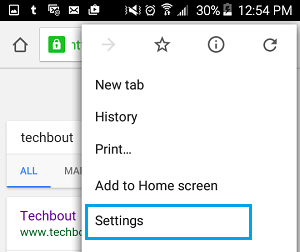
2. На экране настроек нажмите на Пароли.

3. На следующей осыпи отключите Сохранить пароли вариант и снимите флажок Автоматический вход вариант.
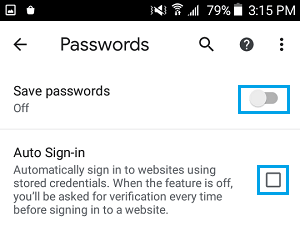
4. Нажмите на Стрелка назад > Нажмите на Способы оплаты > Отключить Сохраните и заполните способы оплаты.
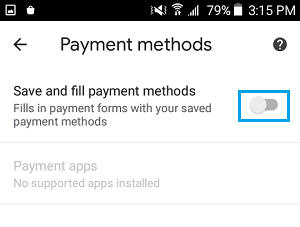
5. Снова нажмите «Назад»> «Отключить» Опция сохранения и заполнения адресов.

Очистить сохраненные пароли и данные автозаполнения форм в браузере Chrome
Если вы ранее включили автозаполнение, вы можете легко стереть сохраненные пароли и другие данные автозаполнения форм в браузере Chrome.
1. Открытым Приложение Chrome > нажмите на 3-точечное меню значок> выберите Настройки в раскрывающемся меню.
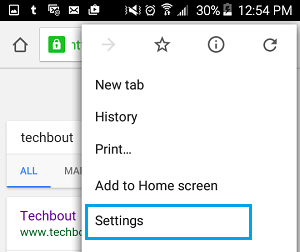
2. На экране настроек перейдите к Конфиденциальность и нажмите на Очистить данные просмотра вариант.
3. На следующем экране нажмите Передовой вкладка, выберите Все время в качестве временного диапазона отметьте Сохраненные пароли, Автозаполнение данных формы коробки и нажмите на Очистить данные кнопка.
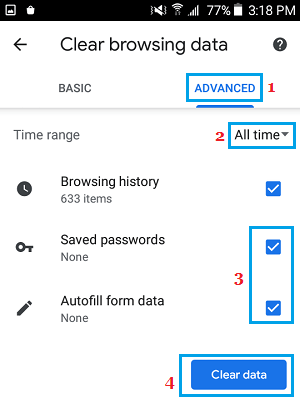
Это должно очистить все ваши сохраненные пароли и данные автозаполнения из браузера Chrome.
Примечание: Рекомендуется еще раз посетить разделы «Пароль», «Способы оплаты» и «Адреса» в настройках Chrome, чтобы убедиться, что ваши данные автозаполнения были удалены.
- Как очистить кеш браузера Chrome на телефоне Android
- Как транслировать браузер Chrome на телевизор с телефона Android
[ad_2]